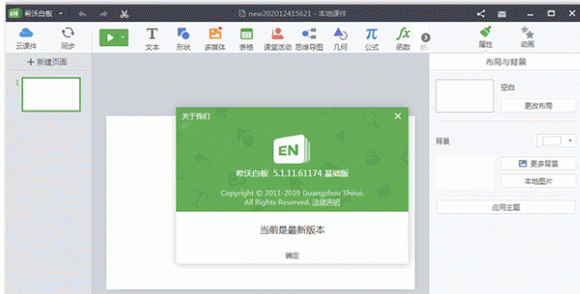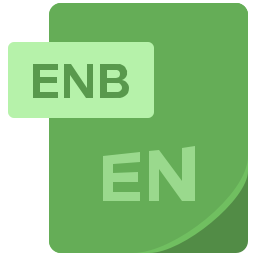

/中文/

/中文/

/中文/

/中文/
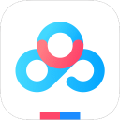
/中文/

/中文/

/中文/

/中文/
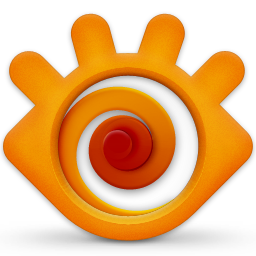
/中文/

/中文/
希沃白板5免登陆补丁是一款针对希沃白板5的辅助工具,它能够帮助用户轻松破解希沃白板5,不用登陆也能直接使用软件,感兴趣的朋友不要错过了,欢迎大家下载体验。
1、在本站下载解压,得到以下文件;
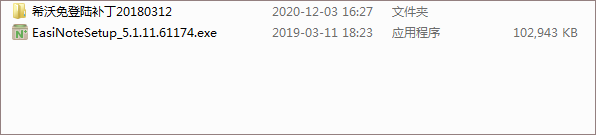
2、首先点击“EasiNoteSetup_5.1.11.61174.exe”安装原版程序;
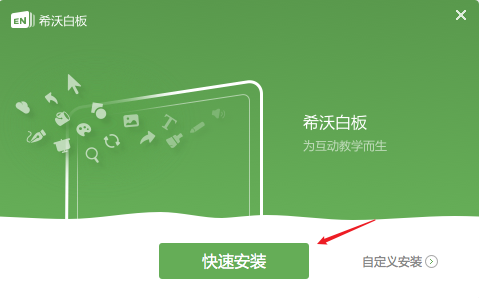
3、安装完成后,去掉立即体验的选项,不要运行软件,点击完成;
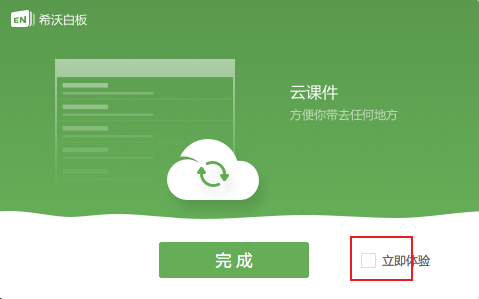
4、接着就是运行希沃免登陆补丁,补丁会自动查找路径;
注:请勿在联网环境下双击【希沃快捷方式】或直接点击【希沃云】会启动联网验证机制,无网络环境或直接双击打开希沃则不会触发验证机制,如果提示【您的身份验证已经过期,请尝试重新登录】,请重新运行补丁即可。
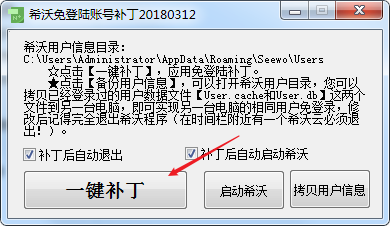
5、以上就是有关软件安装教程,亲测有效,希望对你有所帮助。
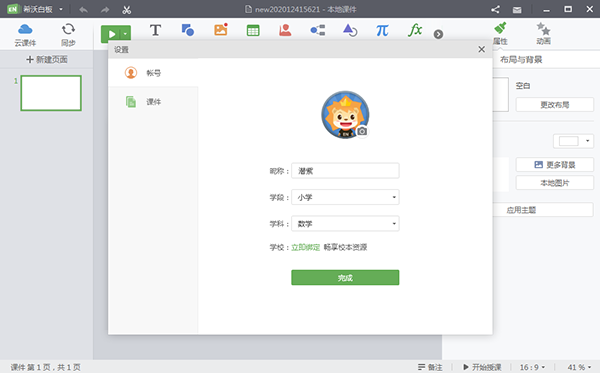
运行这个程序!
直接点“一键补丁”即可!
由于新的验证机制,如果联网环境下会进行联网验证!
请直接双击希沃的课件文件即可完美使用!
在联网模式下,不要直接双击希沃的快捷方式启动希沃(无网络环境下没问题)
或者在联网模式下,启动希沃软件后直接点击右上角的“云课件”(无网络环境下没问题)
这样会提示“身份验证信息已过期,请重新登录”的!
如果启动希沃时候出现“身份验证信息已过期,请重新登录”的提示
再次运行希沃免登陆账号补丁即可!
一、怎么导入本地课件或者PPT?
1.、本地导入希沃白板2020版课件
双击打开enbx格式的本地课件,启动希沃白板2020软件。
PC上可通过双击打开本地课件。打开的本地课件自将动同步,同时更新云课件列表,关闭时提示用户是否要同步并更新本地课件。如果是在没有网络的情况下会提示未完成同步。
大板上可在未登录状态下,通过双击,或者长按课件选择使用希沃白板5开始授课。打开本地课件,启动授课端导入课件。授课端不同步任何导入的课件。在登陆状态下,返回备课端,则按PC上本地导入课件流程执行。
2、导入PPT
希沃白板2020支持以解析模式导入PPT,导入方式有:
(1)在新建课件页面点击右上角,选择本地PPT文件导入;
(2)在备课端左上角菜单栏点击希沃白板,在菜单中选择,选择本地PPT文件导入;
(3)直接拖动PPT文件到希沃白板5画布解析PPT;
二、显示身份过期怎么办?
对策:清理浏览器缓存。【打开IE浏览器】 - 【设置】 -【Internet选项】 - 【常规】 - 【删除】 - 【删除Cookie】
三、安装或者打开软件异常怎么办?
希沃白板2020依赖于微软的 .NET Framework运行库。安装EN5时会提示并安装 .NET Framework 4.5或更高版本的运行库。若您电脑中.NET Framework运行库缺失,异常或者版本过低,打开希沃白板2020软件时,可能会出现光标显示忙碌并且无法启动,显示Nsishelper已停止工作,提示程序错误、提示“net初始化错误”,软件出现闪退或停止响应等异常情况。请尝试通过卸载程序列表中的低版本或者已损坏的 .NET Framework运行库后,重新安装最新版EN5进行修复。